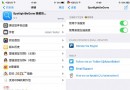iTunes怎麼用?iTunes11超詳細使用教程
iTunes是蘋果官方推出的唯一正式ios設備管理應用,在升級到iTunes 11版本後界面上有很多變化,有一些操作用戶會發現很陌生,下面我們通過圖文教程來教大家使用iTunes 11。
iTunes 官方下載地址
一、設備激活
iOS設備首次或恢復系統後使用時需要激活使用,新版的iTunes激活iOS設備後的頁面也有所改變,多出一個歡迎向導,方便新手使用。
(一) iOS激活向導
a) 新版iTunes激活解鎖設備後,iTunes右上角多了一個完成按鈕,點擊後會跳過新手向導,返回iTunes的資料庫。點擊Continue後,iTunes會跳轉至新手向導頁面。
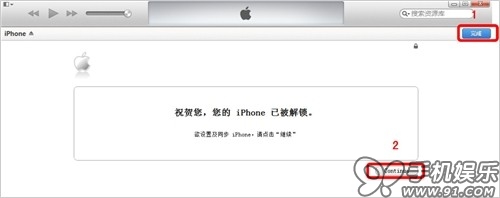
b) iPhone如果是首次在當前的PC上使用,則會看到以下的頁面。點擊繼續即可進入下一步。
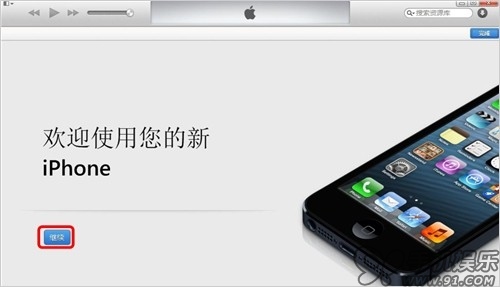
c) 如果iPhone之前在當前PC上有過同步或備份,則會看到以下的界面,在這裡可以根據需求,選擇從備份回復或設置為新iPhone。
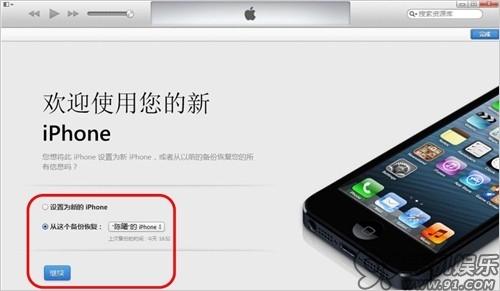
d) 點擊繼續後,iTunes會展示新版使用小貼士,點擊開始即可跳轉至iTunes摘要頁面。
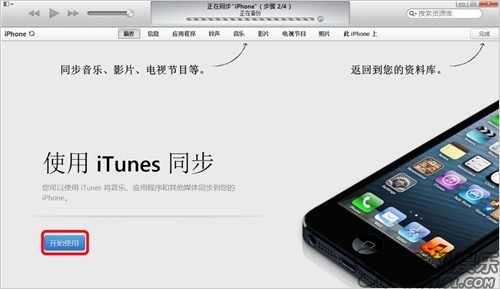
二、同步管理類
(一) 信息同步
1) 通訊錄同步
a) 通過數據線將iPhone與iTunes連接,點擊iTunes右上角的iOS設備按鈕進入設備摘要頁面。需要注意的是不要點擊 按鈕,這會導致iPhone從系統中彈出。
按鈕,這會導致iPhone從系統中彈出。
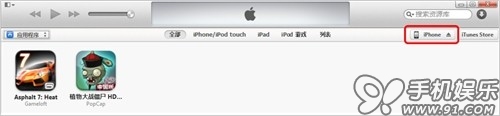
b) 以同步Outlook數據為例,在iTunes摘要頁面,點擊進入“信息”,在信息中勾選“同步通訊錄”,數據來源選擇Outlook,點擊“應用”,完成後iTunes會自動將聯系人合並同步至iOS設備中。需要注意的是OS X系統版的iTunes不支持該同步方案。 (系統默認模式為雙向合並同步,同步後會將iPhone與Outlook中的聯系人全部合並。沖突方案配置參見下文。)
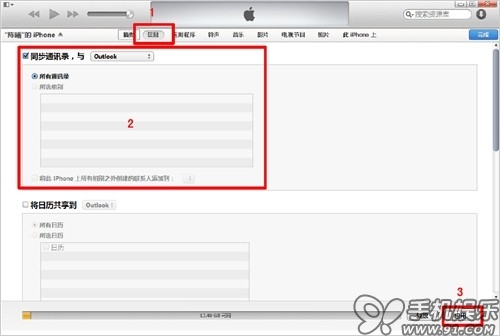
c) iTunes同步“通訊錄”支持多渠道數據,同步的來源支持Outlook、Google contacts及Windows contacts。
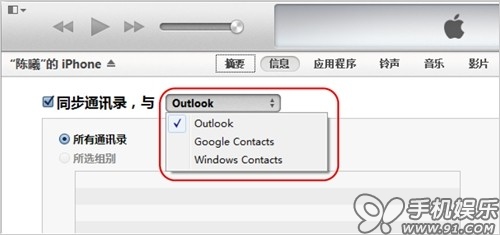
2) 日歷同步
a) 在iTunes摘要頁面,點擊進入“信息”,在信息中勾選“將日歷共享到”,選擇同步來源Outlook,點擊“應用”後同步,既可將Outlook中的日歷合並同步至iOS設備中。同步之前可以根據需求,選擇同步所有日歷或所選日歷,也可以選擇同步指定范圍的事件。
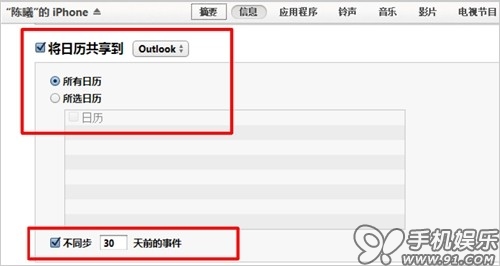
b) iTunes同步“日歷”支持多渠道數據,具體支持數據來源以iTunes支持及PC內安裝的應用實際情況為准。
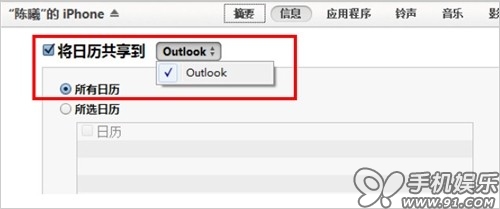
3) 郵件賬戶同步
a) 在iTunes摘要頁面,點擊進入“信息”,在信息中勾選“同步郵件賬戶來源”,選擇同步來源Outlook,點擊“應用”後同步,既可將Outlook中的郵件配置(不包含密碼)合並同步至iOS設備中。iTunes會自動顯示Outlook中的可支持同步的賬戶信息。
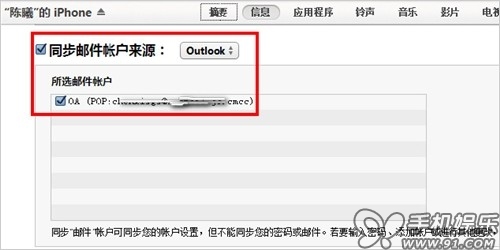
b) iTunes同步“郵件”支持多渠道數據,具體支持數據來源以iTunes支持及PC內安裝的應用實際情況為准。
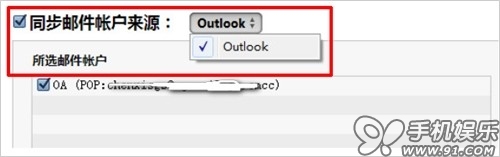
4) 其他同步
a) 在iTunes摘要頁面,點擊進入“信息”,在信息頁面找到“其他”,勾選“將書簽同步到”, 選擇同步源Safari;勾選“將備忘錄同步到“,選擇同步源Outlook,點擊“應用”後同步,既可完成iOS設備與Safari浏覽器同步書簽及Outlook中的“便簽”的合並同步。
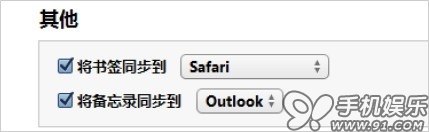
b) iTunes同步“其他”支持多渠道數據,如:書簽同步支持Safair與IE浏覽器,備忘錄支持與Outlook中的便簽同步。具體支持數據來源以iTunes支持及PC內安裝的應用實際情況為准。
5) 沖突管理
在iTunes中選擇同步過的項目,都可以在高級設置中選擇沖突配置。在iTunes摘要頁面,點擊進入“信息”,找到“高級”,在高級中選項目後,再次點擊同步按鈕後,iTunes會使用Outlook中的數據完全覆蓋掉iOS設置中對應項目的數據。
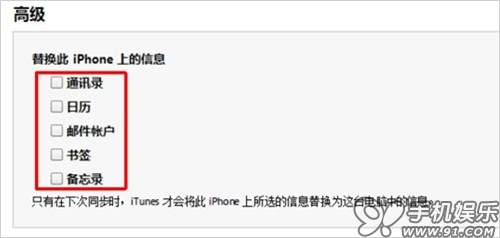
- Mac Android Studio快捷鍵整頓
- IOS中UITableView轉動到指定地位
- iOS中修正UITextField占位符字體色彩的辦法總結
- 應用UITextField限制只可輸出中,英文,數字的辦法
- IOS 粒子體系 (CAEmitterLayer)實例詳解
- iOS開辟之UITableView左滑刪除等自界說功效
- IOS計步器功效完成之Healthkit和CMPedometer
- iOS Runntime 靜態添加類辦法並挪用-class_addMethod
- iOS應用runtime修正文本框(TextField)的占位文字色彩
- Android中getActivity()為null的處理方法
- 總結iOS中runtime的應用
- iOS中的導航欄UINavigationBar與對象欄UIToolBar要點解析
- 實例講授iOS中的CATransition轉場動畫應用
- iOS App應用SQLite之句柄的界說及數據庫的根本操作
- 經由過程UIKit坐標系來周全控制iOS中的UIScrollView組件